Photoshop修复画笔工具怎么处理图片?
风和日丽加油 人气:0PS中处理图片,包括图片中的人物处理掉没有,这个看起来简单,其实更需要的是细致和耐心,今天和小编一起来学习一下修复画笔工具的应用吧。可以处理图片的污点。

1、打开一张图片,如图所示,这个人物的周围有污点,将这些污点去掉

2、使用修复画笔工具,用红箭头所指的方向就已经选择了

3、画一个矩形选区,然后拾取周围相似的颜色,然后按前景色进行填充
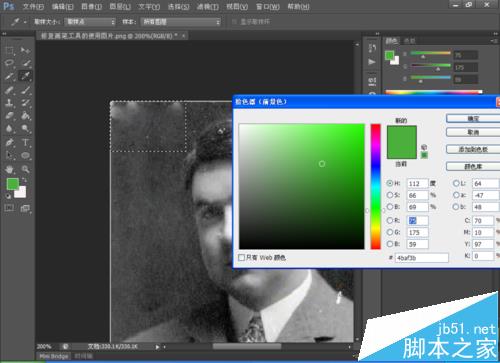
4、然后将图片放小,按住ALT键然后选择圆形的相似图形,在周围进行鼠标左键的涂抹,将会把污点涂抹掉一部分

5、接着放大再次进行涂抹,用空格键小抓手进行移动

6、在慢慢的修复过程中,进行涂抹,硬度的选择可以自由选择,一般是选择100,大小也是可以随意的运用了,现在就已经修复好了,如图所示

注意事项:
修复画笔工具是最常用的处理污点的工具。
加载全部内容